Tin tức
Preparing Windows là gì? Cách khắc phục lỗi Preparing Automatic Repair
Trong quá trình sử dụng, hệ thống của Windows có thể xảy ra tình huống bị lỗi. Khi đó, các thao tác Repair Windows có thể giúp sửa những lỗi này. Nhiều người khi sử dụng máy tính sẽ gặp phải lỗi Preparing Windows. Khi đó, câu hỏi được đặt ra là preparing Windows là gì và có cách gì để khắc phục lỗi này không.
Contents
Preparing Windows là gì?
Để hiểu được khái niệm Preparing Windows là gì, bạn cần hiểu được khái niệm Startup Repair. Đây là một trong các công cụ phục hồi của Windows được đặt trong Advanced Startup Options. Phần mềm này có thể khắc phục được những lỗi do khởi động phần mềm, đặc biệt là Windows không khởi động được.
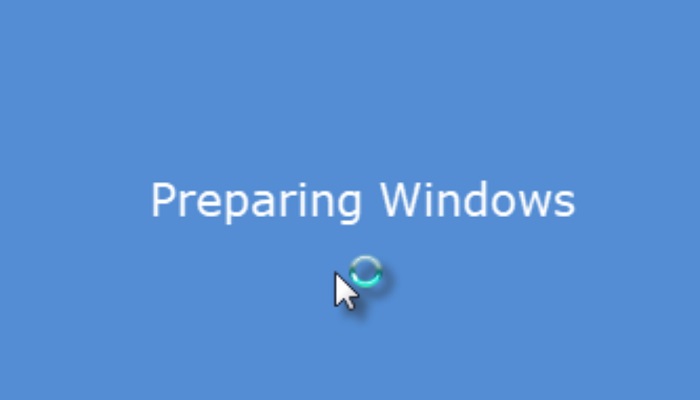
Preparing Windows là gì, đây là một lỗi khởi động của Windows thường gặp. Khi bạn khởi động máy tính, màn hình sẽ hiển thị trạng thái Preparing Windows và không có thông tin gì khác. Thực chất có sự xảy ra tình trạng này là do máy vẫn khởi động liên tục với phần mềm Startup Repair. Lúc đó, máy sẽ xảy ra tình trạng vòng lặp và không thể hoạt động như bình thường.
Cách sửa lỗi preparing Windows như thế nào?
Khi tìm hiểu preparing Windows là gì, bạn sẽ biết được những cách để khắc phục tình trạng này. Tùy từng lỗi khác nhau và hệ điều hành thì sẽ có những cách khắc phục lỗi khác nhau.
Sửa lỗi preparing Automatic Repair
Nếu muốn sửa lỗi preparing Automatic Repair thì bạn có thể bật chế độ Safe Mode, chế độ này là cách hiệu quả dành cho bạn khi sửa lỗi máy tính. Vì các bước thao tác sẽ hơi phức tạp nên bạn có thể làm theo những cách sau đây:
- Bước 1: Tắt các phần mềm đang chạy trong máy tính của bạn rồi sau đó tiến hành tắt máy tính hoàn toàn
- Bước 2: Chuẩn bị USB có hệ điều hành Windows rồi kết nối USB với máy tính rồi sau đó boot
- Bước 3: Máy tính sẽ phản hồi Press any key to boot from CD or DVD, bạn nhấn bất kỳ phím nào để tiếp tục boot
- Bước 4: Một cửa sổ tùy chọn ngôn ngữ máy, thời gian, bộ ngôn ngữ hiển thị, bạn chọn cả 3 yêu cầu trên rồi sau đó nhấn next
- Bước 5: Chọn Repair your computer rồi chọn Troubleshoot sau đó chọn Advanced và chọn Startup Setting
- Bước 6: Chọn Restart để khởi động lại máy, sau khi khởi động, máy sẽ hiển thị nhiều chế độ, bạn chọn F4 để bật chế độ Safe Mode.
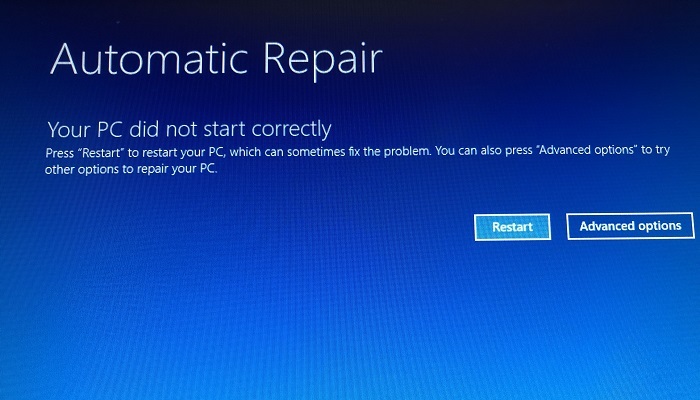
Sửa lỗi preparing Automatic Repair màn hình đen
Lỗi Preparing Automatic Repair xuất hiện với màn hình máy tính màu đen được xem là lỗi preparing Windows cơ bản nhất và dễ thao tác nhất. Để sửa lỗi này, bạn cần phải khởi động lại hệ điều hành Windows ở chế độ bình thường. Nếu chưa biết khởi động thì bạn có thể thực hiện theo các bước sau đây:
- Bước 1: Khởi động lại máy tính và khi máy tính đang chuẩn bị vào cửa sổ Windows Boot Manager thì bạn liên tục nhấn F8
- Bước 2: Chọn Start Windows Normally
- Bước 3: Chờ đợi máy fix lỗi preparing Windows rồi sau đó máy tính sẽ tự khởi động và hoạt động như bình thường.
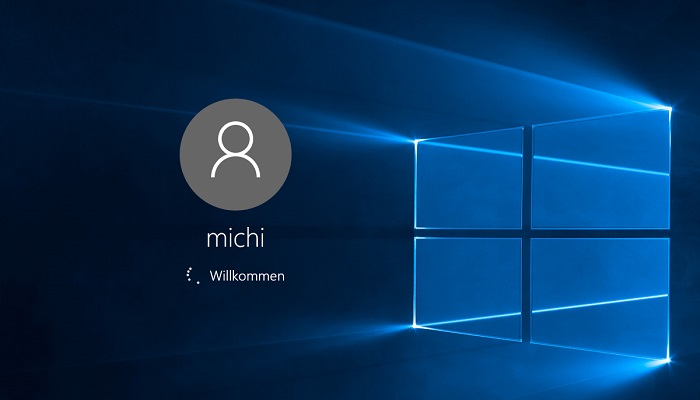
Sửa lỗi preparing Automatic Repair của Windows 10
Nếu máy tính của bạn đang bị lỗi preparing Windows trên Windows 10 thì bạn có thể chọn cách khởi động lại máy tính một cách thủ công. Nếu thực hiện theo cách này, bạn nên tiến hành theo các bước sau đây:
- Bước 1: Tháo toàn bộ pin và adapter của máy tính
- Bước 2: Nhấn giữ nút nguồn của máy tính cho đến khi nghe tiếng tắt shutdown của máy
- Bước 3: Sau khi máy tắt hoàn toàn, bạn nhấn nút nguồn để mở lại máy và xem xét máy đã fix được lỗi chưa.
Bạn nên nhớ rằng, phương pháp khởi động lại thủ công chỉ nên tiến hành trong trường hợp cấp bách nhất. Nguyên nhân là vì các khởi động này có thể ảnh hưởng đến các phần cứng và bộ nhớ của máy tính.
Sửa lỗi preparing Automatic Repair
Nếu những cách trên chưa sửa được lỗi preparing Windows, bạn tiến hành sửa lỗi bằng cách kiểm tra phần cứng. Việc kiểm tra phần cứng và RAM sẽ giúp bạn tìm được lỗi của máy. Tuy nhiên, việc sửa lỗi này chỉ nên được thực hiện bởi những người hiểu biết về máy tính rõ ràng, không nên tự sửa chữa tại nhà. Bạn nên đến những địa chỉ uy tín để được tư vấn các thông tin rõ ràng.
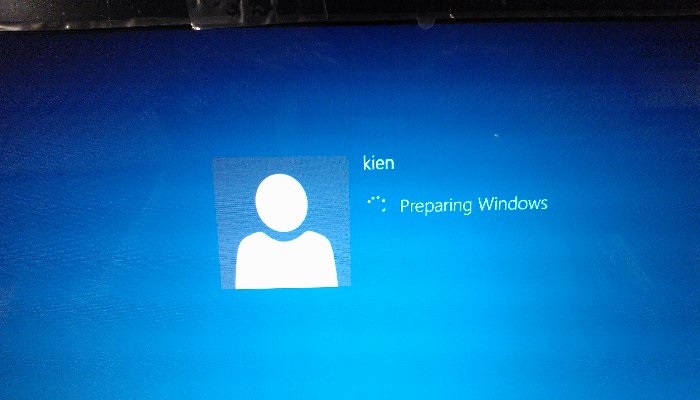
Lưu ý khi sửa lỗi preparing Windows
Cách đơn giản nhất để sửa lỗi preparing Windows đó là khởi động lại máy tính để hệ thống hoạt động lại bình thường. Tuy nhiên, khi sửa lỗi này, những file bị hư hỏng sẽ không thể khôi phục lại được mà chỉ khắc phục được lỗi hệ thống. Do vậy, nếu như khởi động máy không khắc phục được lỗi thì bạn nên thử thực hiện lại 2 đến 3 lần xem có sửa được không.
Trường hợp nếu như máy tính vẫn lỗi thì có thể phần cứng của máy đã gặp vấn đề. Cách tốt nhất để khắc phục tình trạng này là bạn phải đến các cơ sở sửa chữa để được hỗ trợ. Tuy nhiên, bạn cần chọn một đơn vị phù hợp và có chất lượng tốt để lỗi máy tính được khắc phục tốt nhất.
Kết luận
Tìm hiểu Preparing Windows là gì giúp bạn phát hiện ra lỗi của máy tính nhanh chóng và tốt nhất. Lỗi này chủ yếu xuất hiện do hệ thống và bạn có thể tự sửa lỗi tại nhà. Nếu như sửa tại nhà không hiệu quả, bạn có thể đến những cơ sở sửa chữa máy tính để được hỗ trợ một cách tốt nhất.
